

Niewielu użytkowników systemu Windows 10 wie, że po zainstalowaniu obrazu jpeg na pulpicie system obniża jego jakość o około 15 procent. Na zewnątrz może to nie być zauważalne, ale jeśli porównasz tapetę z oryginalnym obrazem za pomocą szkła powiększającego, zauważysz, że te pierwsze mają drobne artefakty. Po co to, pytasz? Ze względu na oszczędność pamięci RAM, co jest szczególnie ważne w trybie pokazu slajdów, gdy „masywne” obrazy stale się zmieniają.
Jednak ten problem nie jest nowy - to samo obserwuje się w Windows 7 i Windows 8.1, ale tylko w Windows 10 była funkcja, która pozwala zapisać oryginalną rozdzielczość obrazu zainstalowanego na pulpicie. Nawiasem mówiąc, przetworzone obrazy są przechowywane w następującej lokalizacji:
% USERPROFILE% / AppData / Roaming / Microsoft / Windows / Themes
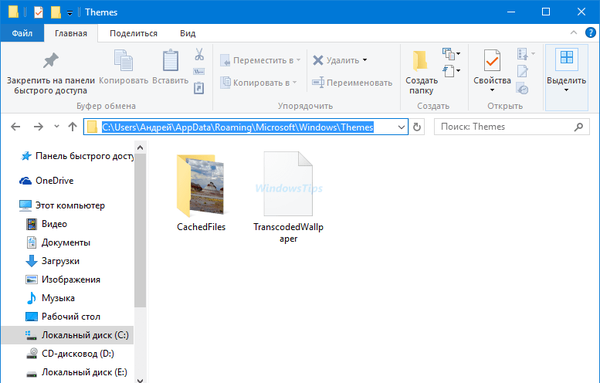
W folderze Motywy znajduje się plik TranscodedWallpaper, jest to ten sam zoptymalizowany obraz tylko bez rozszerzenia. Jeśli dodasz jpeg do jego nazwy, obraz będzie można oglądać w dowolnej przeglądarce. Ustaliliśmy lokalizację tapety, teraz dowiedzmy się, jak upewnić się, że system Windows ich nie kompresuje. Pomóż nam z tym drobnym ulepszeniem rejestru.
Użyj regedit, aby otworzyć edytor rejestru i rozwiń następującą gałąź w lewej kolumnie:
HKEY_CURRENT_USER / Panel sterowania / Pulpit
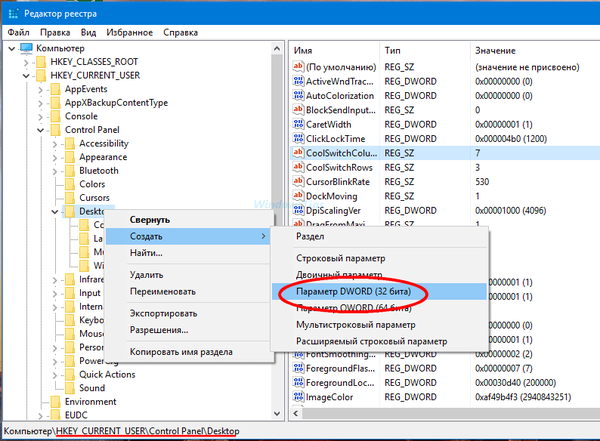
W ostatniej sekcji utwórz nowy 32-bitowy (nawet w systemach 64-bitowych) parametr DWORD, nazwij go jpegImportQuality i ustaw jego wartość na dowolną liczbę od 60 do 100 w systemie dziesiętnym. Im wyższa wartość, tym wyższa jakość tła, wartość 100 w tym przypadku oznacza, że kompresja nie zostanie zastosowana do obrazu.
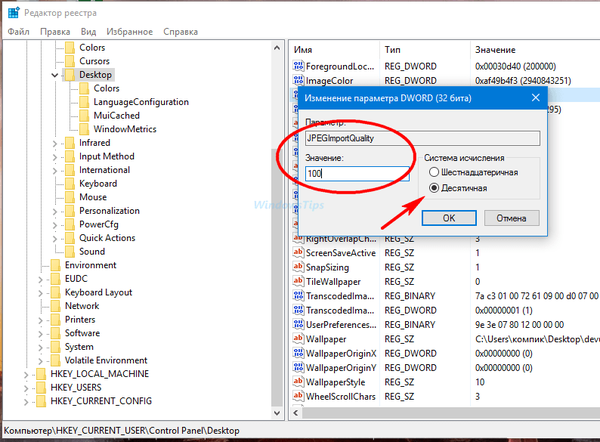
To wszystko, nie zapomnij wylogować się i ponownie wejść do systemu, aby zmiany mogły zostać wprowadzone, i jeśli to konieczne, zainstaluj ponownie tapetę.
Miłego dnia!











